Премахни Chromium вирус - 2020 актуализация
Упътване за премахване на Chromium вируси
Какво е Вирусът Chromium?
Вирусът Chromium – опасен браузър, създаден на базата на уеб проект с отворен програмен код
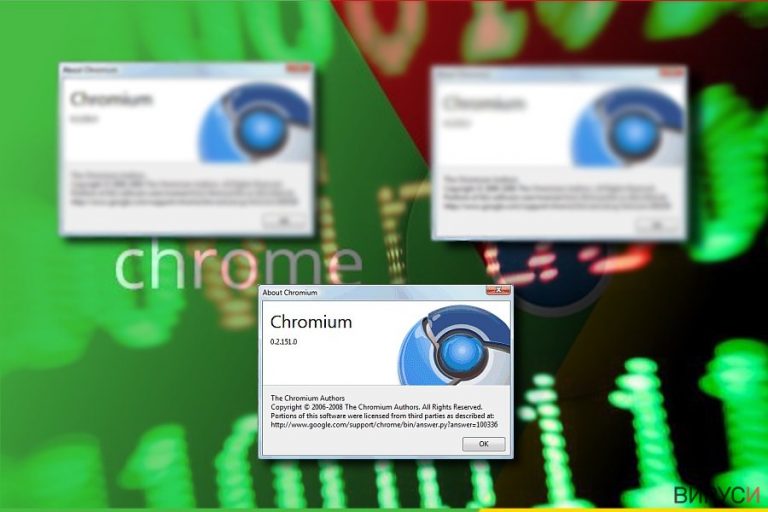
Вирусът Chromium е термин използван да опише зловреден уеб браузър, създаден с помощта на легитимен Chromium код. Списъкът с версии на зловредния браузър е дълъг, например вирусът Chroomium browser или eFast browser, които се появяват в последните няколко години. След като бъдат инсталирани, те пренаписват преките пътища (шорткъти) на легитимния браузър Chrome и ги заменят с фалшиви. Имайте предвид, че зловредният софтуер Chromium е особено активен в Испания, Италия, Португалия, САЩ и на други места по света.
| Наименование | Вирусът Chromium |
|---|---|
| Тип | Браузър похитител |
| Ниво на опасност | Средно. Не уврежда системата, но може да промени регистрите на Windows и настройките на браузъра |
| Основен файл | Chromium.exe |
| Симптоми | Повишено потребление на ресурсите на процесора, променена начална страница на браузъра, инсталиране на съмнителни ленти с инструменти |
| Браузъри Chromium | eFast Browser, Chroomium Browser, Tortuga Browser, Olcinium Browser, Qword Browser, Chedot Browser, BrowserAir Browser, Fusion Browser, BeagleBrowser, MyBrowser, Super Browser |
| Начин на разпространение | Софтуерен бандлинг, сайтове и мрежи за изтегляне на безплатен софтуер или шеъруер, реклами |
| Основни опасности | Пренасочване към зловредни уеб страници, заразени реклами, кражба на самоличност |
| Как да деинсталирате | За да деинсталирате Chromium, използвайте FortectIntego или даденото по-долу ръководство |
Браузър-вирусът Chromium няма връзка с Chrome и уеб проекта с отворен програмен код Chromium. Обърнете внимание, че последният проект сам по себе си е напълно легитимен и не съдържа зловредни кодове. Отворен е за всеки, който иска да създаде персонализиран браузър, но както и всеки друг инструмент с отворен програмен код, той може да бъде злоупотребен от хора с лоши намерения. Ако забележите, че браузърът ви се държи странно, проверете дали не е подменен с фалшива версия.
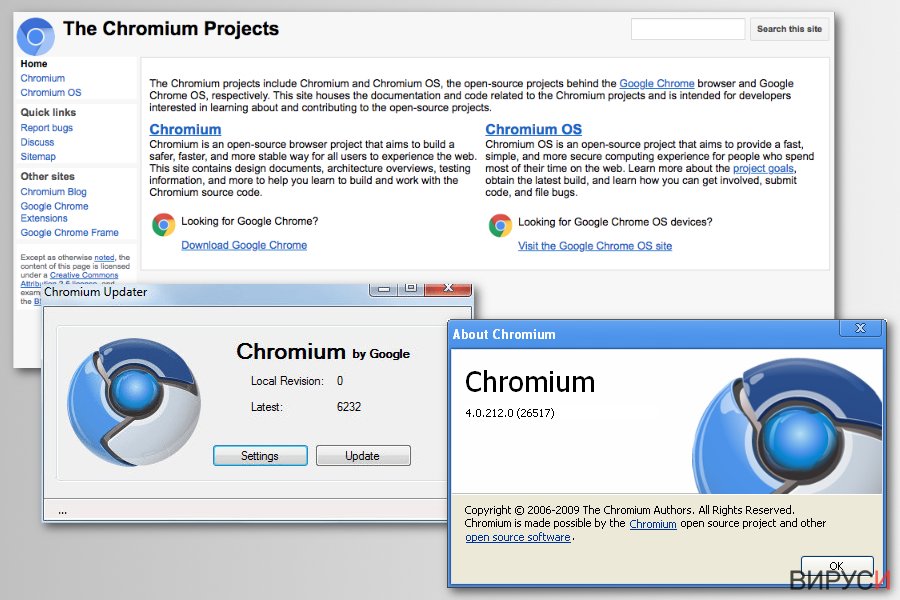
Обикновено потребителите заразени с вируса Chromium не забелязват нищо подозрително, защото целта на тази съмнителна добавка е да ги убеди, че използват оригиналната версия на браузъра. И все пак, съмнителните пренасочвания , а също и досадните изскачащи реклами за кратко време разкриват, че нещо се случва с браузъра и потребителите започват да търсят съмнителни програми или браузър разширения в системата.
За съжаление най-вероятно няма да открият нищо, тъй като вирусът прикрива добре процесите си. От друга страна, ако проверите процесите в Мениджъра на задачите, може да забележите процеса Chromium.exe. Той се отличава с това, че използва голямо количество от енергийните му ресурси. За да откриете и премахнете зловредния софтуер Chromium от операционни системи Mac или Windows, трябва да използвате програма против зловреден софтуер, като FortectIntego или Malwarebytes. Може да използвате и даденото по-долу ръководство за ръчно премахване.
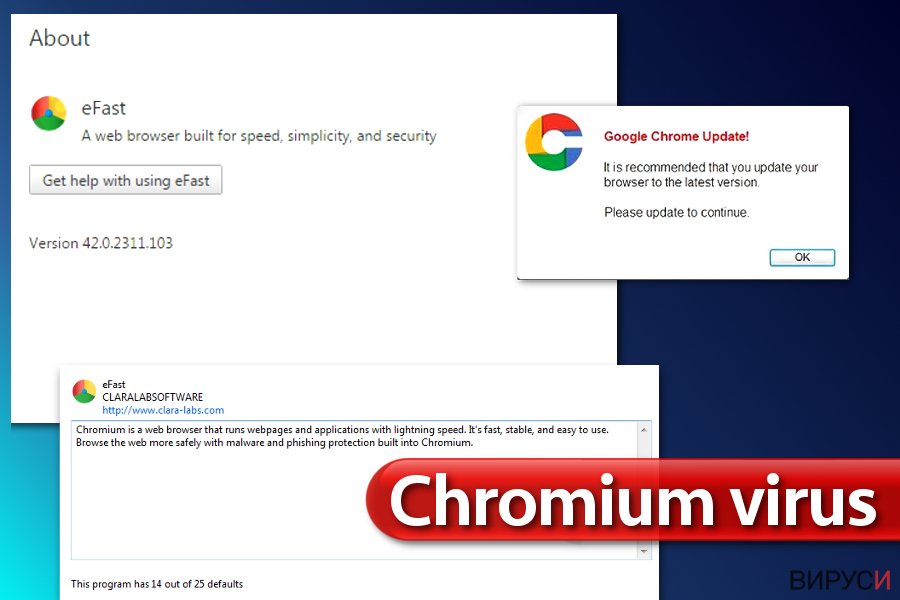
Споменатата програма проследява онлайн активността ви всеки път, когато я използвате. Вирусът Chromium наблюдава кои уеб страници посещавате, какви реклами отваряте, какво въвеждате. Тази информация може да бъде събирана от трети лица и може да достигне до някой, на когото нямате доверие. Освен това събраната информация обикновено се използва за предоставяне на целеви реклами, а това означава, че може да ви предостави и фалшиво и подмамващо съдържание.
Затова, подгответе се за много примамливи реклами, предлагащи невероятни сделки, както и реклами подканващи ви да посетите уеб страница само за възрастни или да инсталирате софтуерни актуализации, от които дори не подозирате, че имате „нужда“.
Бъдете внимателни, ако забележите, че браузърът ви предизвиква пренасочвания към определена уеб страница всеки път щом го стартирате. Фалшивият браузър Chromium може да се опита да ви принуди да използвате определена търсачка, само за да ви покаже спонсорирани резултати от търсенето наред с органичните и след това да ви подведе да кликнете върху тях.
Освен това, по време на този престой, похитителят може да ви досажда с постоянни пренасочвания и други подобни проблеми. В този смисъл, браузърът може да ви пренасочва към потенциално несигурни домейни или да иска от вас да разкриете личната си информация. Избягвайте да прекарвате много време в тези уеб страници, а вместо това се фокусирайте върху премахването на злонамерения вирус Chromium.
Списък с браузъри на вируса Chromium за 2018
Вирусът eFast Browser. Вирусът eFast е измамен уеб браузър, който тихомълком подменя Google Chrome и започва безспирно да генерира изскачащи реклами, банери, да инжектира линкове в уеб страници, които показват реклами, щом потребителят премине с мишката върху тях. Този уеб браузър е труден за премахване, затова специалистите препоръчват да използвате професионална програма против зловреден софтуер за откриване и премахване на компонентите на eFast. Ако се съмнявате, че Chrome се държи подозрително, това може да се дължи на вируса eFast. Не игнорирайте проблема и проверете системата си за този подменящ браузъри зловреден софтуер колкото се може по-скоро.

Вирусът Chroomium Browser. Chroomium browser е поредната зловредна адаптация на проекта Chromium. Този досаден вирус заменя оригиналния браузър Chrome и започва да показва рекламни предложения по време на всяка сесия на сърфиране. Първият признак за похищението на зловредния Chroomium е забавянето на работата на браузъра. Освен това ще забележите и общи признаци за похищение на браузъра като неочаквани пренасочвания или прекалено много реклами в резултатите от търсенето по време на сърфирането.
Вирусът Tortuga Browser. Вирусът Tortuga е друга вариация, базирана на Chromium. И все пак съмнителните му действия бързо насочват специалистите по кибер сигурност да го добавят към списъка на „потенциално нежеланите програми“ и „шпионския софтуер“.Той се рекламира като сигурен, бърз и оптимизиран уеб браузър, който гарантира необезпокоявано сърфиране, а в действителност създава многобройни прекъсвания (реклами) и ги показва на компютърните потребители ежедневно. Незабавното премахване на Tortuga Browser ще ви помогне да се отървете от тези проблеми.
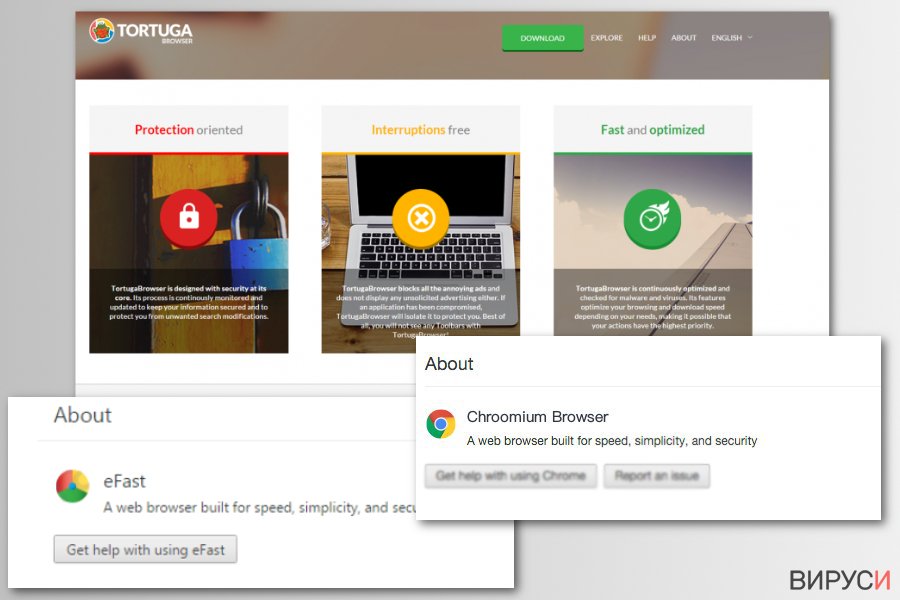
Вирусът Olcinium Browser. Вирусът Olcinium е потенциално нежелана програма (PUP), която също се базира на Chromium. Имитира нормален уеб браузър, който изглежда идентично с Google Chrome. След като бъде инсталирана, тя подменя оригиналните преки пътища на Chrome и започва да предлага на жертвите своите услуги за уеб сърфиране. За съжаление тези услуги не са безплатни – за да ги използва, жертвата ще трябва да се сблъсква със стотици реклами на трети лица ежедневно, което най-малкото е дразнещо.
Освен това, рекламите на Olcinium могат да съдържат линкове към несигурни уеб страници или дори директно да инсталират зловреден или шпионски софтуер на компютъра ви. Ако искате компютъра ви да е защитен, премахнете Olcinium колкото се може по-скоро.

Вирусът Qword Browser. Веднага щом тази потенциално нежелана програма бъде инсталирана в системата, жертвата започва да се сблъсква с негативните последствия като неочаквана смяна на началната страница на браузъра (измамният браузър зарежда Qword.com при стартиране), непрекъснато URL пренасочване, изскачащи реклами и други неудобства. Тези проблеми забавят браузъра и пречат на жертвата да се наслади на сърфирането си.
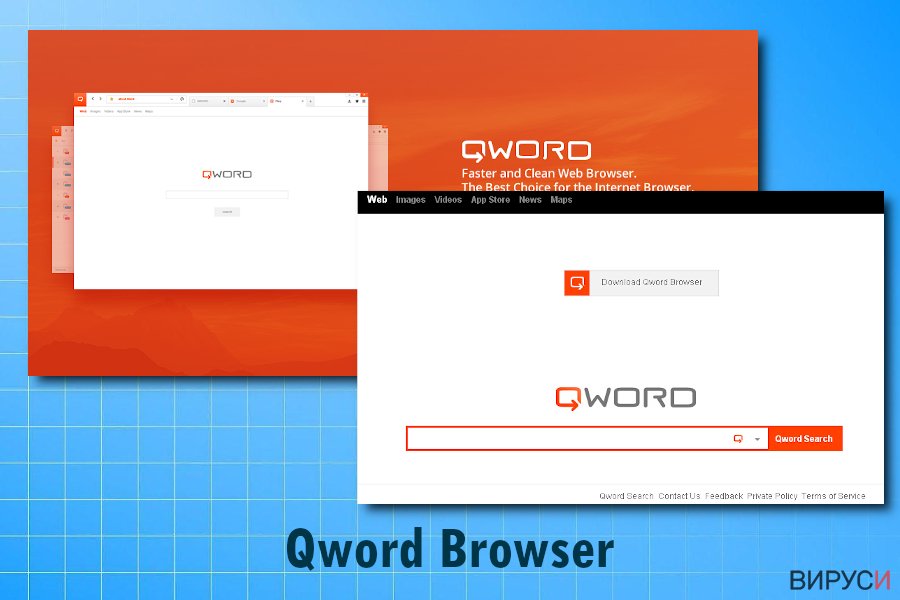
Вирусът Chedot Browser. Вирусът Chedot е силно заблуждаващ уеб браузър, който при стартиране зарежда страницата search.chedot.com. Тази страница бързо пренасочва потребителя към модифицирана версия на Google. Това пренасочване е нужно, за да убеди жертвата, че използва истинската версия на Chrome (тъй като по-голяма част от потребителите на Chrome използват Google за начална страница). И все пак по-нататъшните действия, предизвикани от този браузър-похитител не са никак приятни и не трябва да се пренебрегват.
Съмнителният браузър е поддържан от реклами, което означава, че ще опита всички възможни начини да предостави спонсорираните оферти и да пробута рекламите на жертвата. Потребителите на Chedot Browser може да се сблъскат с реклами в резултатите от търсенето, да ги срещнат като изскачащи реклами, банери или реклами върху цял екран. Те реално не предоставят никакви полезни оферти, а просто досаждат на жертвата, така че по-добре е да се замете с премахването на Chedot.
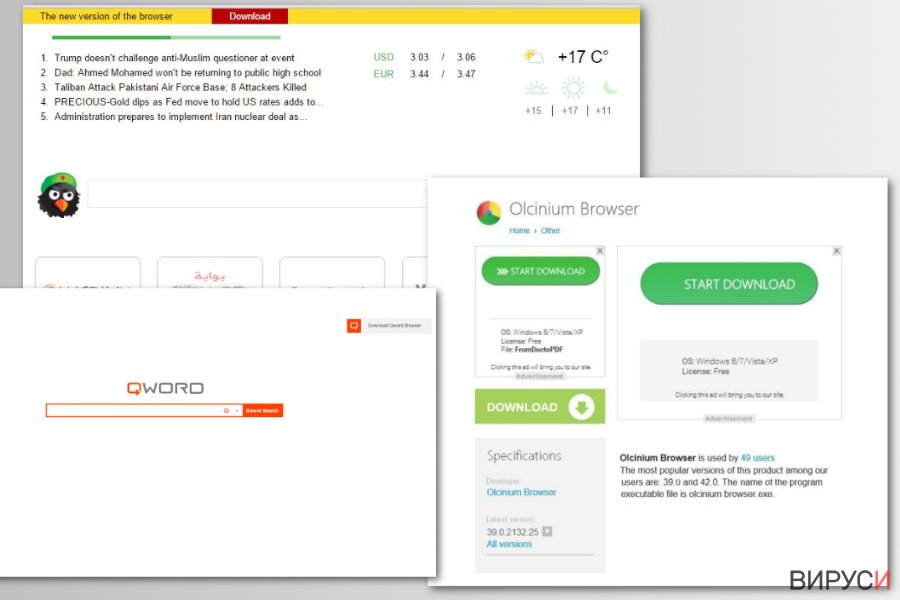
Вирусът BrowserAir Browser. Това е още една потенциално нежелана програма, имитираща версия на Chrome. Този уеб проект базиран на Chromium не предоставя никакви ползи и изобщо не бива да бъде използван от потребителите. Въпреки че твърди, че е „безплатен, бърз и лек“ уеб браузър, той функционира като типична адуерна програма, която предизвиква URL пренасочвания, изскачащи реклами и влошава сърфирането. Силно препоръчително е да премахнете вируса BrowserAir, за да подобрите работата на компютъра си и да защитите сесиите си на сърфиране.

Вирусът Fusion Browser. Вирусът Fusion е поддържана от реклами програма, която се опитва за замени оригиналния браузър Chrome. Обаче много настървено се опитва да монетизира услугите си, затова потребителите не я считат за полезна. Тя просто показва твърде много реклами по време на сесиите на сърфиране и дори успява да причини URL пренасочвания, за да генерира по-бързо приходи от плащане за клик („pay-per-click“). За съжаление, съмнителните и функции убеждават специалистите по кибер сигурност да я добавят към категорията на шпионския софтуер и да я категоризират като потенциално нежелана програма.
Вирусът BeagleBrowser. BeagleBrowser на Lollipop Network, S.L. е потенциално нежелана програма (PUP), която превзема компютъра на жертвата и започва да показва досадни реклами на жертвата. Въпреки че създателите на софтуера го представят като инструмент за сърфиране, който помага за „създаването на чиста и безопасна среда за сърфиране“, той е поредния браузър от адуерен тип, който се опитва да пробута платено съдържание на своите потребители. Затова не е чудно, че много потребителите търсят начини да го премахнат, малко след като са инсталирали BeagleBrowser.

Вирусът MyBrowser. Адуеърт MyBrowser е съмнителна програма, която се опитва да убеди компютърните потребители да я използват вместо браузъра Google Chrome. За съжаление липсата на полезни функции и непрекъснатото URL пренасочване за спечелили лошата репутация на този фалшив уеб браузър. Ако забележите този фалшив инструмент за сърфиране в компютъра си, премахнете MyBrowser колкото се може по-скоро.
Вирусът Super Browser. Рекламите на Super Browser са може би най-досадното нещо, на което може да попадне един компютърен потребител. Непрекъснатите пренасочвания и изскачащите реклами по време на сесиите на сърфиране са нещо, което всички се опитваме да избегнем, обаче компютрите, заразени със SuperBrowser просто не могат да функционират по друг начин. Затова специалистите по сигурност съветват да премахнете този потенциално нежелан софтуер колкото се може по-скоро. Най-бързият начин да хванете всичките му компоненти е да използвате софтуер за сигурност като FortectIntego.

Начини за инсталирани за фалшиви уеб браузър Chromium
Може случайно да предизвиквате похищение на вируса Chromium, ако инсталирате нови програми като използвате „Стандартни“ или „По подразбиране“ инсталационни режими. Много важно е да промените инсталационните настройки, за да се предпазите от проникване на потенциално нежелани програми.
Всичко, което трябва да направите е да откриете и да конфигурирате инсталационните настройки по правилния начин – изберете „Потребителски“ или „Разширени“ инсталационни настройки и да потърсите съмнителни квадратчета със съмнителни изявления до тях.
Ако откриете изявления, които предоставят съгласието ви за инсталиране на непознати програми, ленти с инструменти за браузър и друг подобен софтуер, не продължавайте с инсталацията, докато не конфигурирате настройките по правилния начин. Махнете отметките от тези квадратчета и след това продължете. Най-накрая трябва да ви предупредим, че фалшивите браузъри Chromium могат да се разпространяват и чрез рекламите на „Urgent Chrome Update„.
И все пак, някои фалшиви версии на уеб браузъри могат да достигнат до компютъра на жертвата, когато се инсталират заедно с нелегален софтуер. Силно ви препоръчваме да избягвате безплатни лицензирани пакети, които може да изтеглите от торент сайтове или други съмнителни уеб източници. Инсталирането им в системата може да позволи и инсталирането на други опасни файлове.
Как да премахнем вируса Chromium от операционни системи Windows и MacOS
Премахнете вируса Chromium windows 10 веднага щом забележите, че браузъра ви Chrome се държи подозрително. Може да проверите версията на Chrome чрез настройките на браузъра. Имайте предвид обаче, че кибер престъпниците могат да накарат фалшивия браузър да показва фалшива версия на Chrome само за да убедят жертвите, че използват легитимна версия на Интернет браузъра, затова не трябва да разчитате на информацията, предоставена в раздела „За програмата“ (“About”) на Chrome.
За да откриете истината и да премахнете успешно Chromium, ви съветваме да направите системна проверка като използвате програма против зловреден софтуер. Има вероятност норвежките потребители да бъдат много по-често цел на тази потенциално нежелана програма. Затова трябва и да са по-внимателни. И все пак може да деинсталирате Chromium с помощта на даденото по-долу ръководство.
Може да премахнете, нанесените от вируса щети, като използвате FortectIntego. SpyHunter 5Combo Cleaner и Malwarebytes са подходящи за откриване на потенциално нежелани програми и вируси, заедно с всичките им файлове и записи в регистрите, които са свързани с тях.
Упътване за ръчно премахване на Chromium вируси
Деинсталиране от Windows
Понякога е лесно да деинсталирате браузър-вируса Chromium, а понякога не чак толкова – всичко зависи от версията на вируса. В случай че сте заразени, трябва да проверите наскоро инсталираните приложения и да деинсталирате тези, които ви се струват съмнителни. И все пак, ако тези инструкции не ви помогнат да разрешите проблема, това означава, че си имате работа с усложнен вариант на зловредния софтуер. В такъв случай ви препоръчваме да използвате програма против зловреден софтуер.
Допълнителен метод да се отървете от зловредния софтуер Chromium:
- Отворете Мениджъра на задачите (Task Manager) като натиснете комбинацията CTRL + ALT + DEL на клавиатурата ви.
- Уверете се, че сте в раздел Процеси/Processes. Тук ще видите списък с работещи Chromium процеси. Кликнете с десен бутон на мишката и изберете Местоположение на файла/Go to file location.
- Ще видите на екрана ви да се отваря прозореца на папката. Сега трябва да откриете файла explorer.exe. Преди да направете каквото и да е с него, отидете в Мениджъра на задачите (Task Manager) и с десен бутон на мишката натиснете >End Task на всеки работещ Chromium процес.
- След като всички процеси бъдат затворени, действайте бързо. Преместете файла explorer.exe от по-горе споменатата папка в Кошчето за боклук, което се намира на работния плот. Кликнете с десен бутон върху него и изберете Изпразни кошчето за боклук/Empty Recycle bin.
- Сега изберете и останалите файлове, които се намират в папката на вируса и също ги „завлечете“ в Кошчето за боклук. Последното нещо, което трябва да направите, е да видите местоположението на папката и да натиснете Local.
- Изтрийте папката, в която са се съдържали файловете на зловредния софтуер Chroomium (може да се нарича GamesBot ИЛИ по друг начин!)
- Изпразнете отново Кошчето за боклук и след това вижте даденото ръководство, за да премахнете останалата част от зловредния софтуер.
За да премахнете Вирусът Chromium от устройства с Windows 10/8, следвайте дадените по-долу стъпки:
- Въведете Control Panel (Контролен панел) в полето за търсене на Windows и натиснете Enter или кликнете върху резултатите от търсенето.
- В Programs/Програми, изберете Uninstall a program/Деинсталиране на програма.

- От списъка открийте записите свързани с Вирусът Chromium (или всякакви други инсталирани наскоро съмнителни програми).
- Кликнете с десния бутон на мишката върху приложението и изберете Uninstall/Деинсталиране.
- Ако се появи User Account Control/Управление на потребителски профили натиснете Yes/Да.
- Изчакайте да се финализира деинсталацията и натиснете OK.

Ако използвате Windows 7/XP, използвайте следните инструкции:
- Кликнете върху старт менюто Windows Start > Control Panel/Контролен панел разположен в десния прозорец (ако използвате Windows XP, кликнете върху Add/Remove Programs/Добавяне/премахване на програма).
- В Контролния панел, изберете Programs/Програми > Uninstall a program/Деинсталиране на програма.

- Изберете нежеланото приложение като кликнете върху него веднъж.
- В горния край натиснете Uninstall/Change/Деинсталиране/Промяна.
- В прозореца за потвърждение, изберете Yes/Да.
- Натиснете OK след като процеса по премахване бъде финализиран.
Премахване на Chromium от Mac OS X система
-
Ако използвате OS X, натиснете Go горе вляво и изберете Applications.

-
Изчакайте, докато видите папката Applications и гледайте за Chromium или други съмнителни програми. Сега натиснете дясно копче на всяко подобно въведение и изберете Move to Trash.

Нулиране на настройките на MS Edge/Chromium Edge
Изтриване на нежелани разширения от МS Edge:
- Натиснете Меню/Menu (трите хоризонтални точки в горния десен ъгъл на прозореца на браузъра) и изберете Разширения/Extensions.
- От списъка изберете разширението и кликнете върху иконата със зъбно колело.
- Кликнете върху Деинсталиране/Uninstall най-отдолу.

Изчистете бисквитките и данните от сърфиране:
- Кликнете върху Меню/Menu (трите хоризонтални точки в горния десен ъгъл на прозореца на браузъра) и изберете Поверителност и сигурност/Privacy & security.
- В раздела Изтриване на данните за сърфиране/Clear browsing data, натиснете бутона Изберете какво да изчистите/Choose what to clear.
- Изберете всичко (с изключение на пароли, въпреки че може да искате да включите също и разрешителни за медии, ако е приложимо) и натиснете Изтриване/Clear.

Възстановете настройките за нов раздел и начална страница:
- Кликнете върху иконата на менюто и изберете Настройки/Settings.
- След това намерете раздел При стартиране/On startup.
- Натиснете Деактивирай/Disable в случай че откриете съмнителен домейн.
Ако горният метод не сработи, нулирайте настройките на MS Edge по следния начин:
- Натиснете Ctrl + Shift + Esc, за да отворите Мениджъра на задачите/Task Manager.
- Натиснете стрелката Повече информация/More details в дъното на прозореца.
- Изберете раздел Информация/Details.
- Сега скролнете надолу и намерете всички записи, които съдържат Microsoft Edge в името си. Кликвате с десен бутон на всеки един от тях и избирате Край на задачата/End Task, за да прекъснете работата на MS Edge.

Ако този начин не успее да ви помогне, ще трябва да използвате разширения метод за нулиране настройките на Edge. Не забравяйте, че преди това трябва да архивирате данните си.
- В компютъра си намерете следната папка: C:\\Users\\%username%\\AppData\\Local\\Packages\\Microsoft.MicrosoftEdge_8wekyb3d8bbwe.
- Натиснете Ctrl + A на клавиатурата, за да изберете всички папки.
- Кликнете с десен бутон върху тях и изберете Изтриване/Delete

- Сега кликнете с десен бутон на мишката върху Start бутона и изберете Windows PowerShell (Admin).
- Когато се отвори новия прозорец, копирайте и поставете следната команда и след това натиснете Enter:
Get-AppXPackage -AllUsers -Name Microsoft.MicrosoftEdge | Foreach {Add-AppxPackage -DisableDevelopmentMode -Register “$($_.InstallLocation)\\AppXManifest.xml” -Verbose

Инструкции за базиран на Chromium Edge
Изтрийте разширенията от MS Edge (Chromium):
- Отворете Edge и изберете Настройки/Settings > Extensions/Разширения.
- Изтрийте нежеланите разширения като натиснете Премахване/Remove.

Изчистване на кеша и данните за сайта:
- Отворете Меню/Menu и отидете в Настройки/Settings.
- Изберете Поверителност и услуги/Privacy and services.
- Под Изчистване на данните за сърфирането/Clear browsing data, натиснете Изберете какво да изчистите/Choose what to clear.
- Под Времеви диапазон/Time range, изберете През цялото време/All time.
- Изберете Почистване сега/Clear now.

Нулиране на настройките на базиран на Chromium MS Edge:
- Отворете Меню/Menu и изберете Настройки/Settings.
- От лявата страна изберете Нулиране на настройките/Reset settings.
- Изберете Възстановяване на настройките до стойностите им по подразбиране/Restore settings to their default values.
- Потвърдете с Възстанови/Reset.

Нулиране на настройките на Mozilla Firefox
Премахване на опасни разширения:
- Отворете браузъра Mozilla Firefox и кликнете върху Menu/Меню (три хоризонтални линии в горния десен ъгъл на прозореца).
- Изберете Add-ons/Добавки.
- Тук изберете плъгини, които са свързани с Вирусът Chromium и натиснете Remove/Премахване.

Нулирайте началната страница:
- Кликнете върху трите хоризонтални линии в горния десен ъгъл, за да се отвори менюто.
- Изберете Options/Опции.
- В опциите Home/начална страница, въведете предпочитан от вас сайт, който ще се отваря всеки път, когато отворите Mozilla Firefox.
Изчистете бисквитките и данните за уеб страницата:
- Натиснете Menu/Меню и изберете Options/Опции.
- Отидете в раздел Privacy & Security/Поверителност и сигурност.
- Скролнете надолу докато откриете Cookies and Site Data/Бисквитки и данни за уеб страницата.
- Натиснете Clear Data/Изчистване на данните…
- Изберете Cookies and Site Data/Бисквитки и данни за уеб страницата, както и Cached Web Content/Кеширано уеб съдържание и натиснете Clear/Изчистване.

Нулиране на настройките на Mozilla Firefox
В случай че Вирусът Chromium не бъде премахнато след като сте изпълнили горните инструкции, нулирайте настройките на Mozilla Firefox:
- Отворете браузъра Mozilla Firefox и натиснете Menu/Меню.
- Отидете в Help/Помощ и след това изберете Troubleshooting Information/Информация за разрешаване на проблеми.

- В раздела Give Firefox a tune up/Настройки на Firefox кликнете върху Refresh Firefox…/Опресняване на Firefox…
- След като се появи изскачащия прозорец, потвърдете действието като натиснете Refresh Firefox/Опресняване на Firefox – това трябва да финализира премахването на Вирусът Chromium.

Нулиране на настройките на Google Chrome
За да се отървете от похитител на браузъра Chrome, съветваме ви да нулирайте настройките му. Не се притеснявайте, запазените отметки и други подобни данни няма да бъдат изтрити.
Изтриване на зловредните разширения от Google Chrome:
- Отворете Google Chrome, кликнете върху Менюто/Menu (три вертикални точки в горния десен ъгъл) и изберете Още инструменти/More tools > /Разширения/Extensions.
- В новоотворения прозорец ще видите всички инсталирани разширения. Деинсталирайте всички съмнителни плъгини, които могат да имат връзка с Вирусът Chromium като кликнете върху Премахване/Remove.

Изчистете кеш паметта и уеб данните от Chrome:
- Кликнете върху Меню/Menu и изберете и изберете Настройки/Settings.
- В раздела Поверителност и сигурност/Privacy and security, изберете Изчистване на данните за сърфирането/Clear browsing data.
- Изберете История на сърфиране, бисквитки и други данни за сайта/Browsing history, Cookies and other site data, както и Кеширани изображения/Cached images и файлове/files.
- Натиснете Изтриване на данни/Clear data.

Промяна на началната страница:
- Кликнете върху менюто и изберете Настройки/Settings.
- Потърсете съмнителен сайт като Вирусът Chromium в раздела При стартиране/On startup.
- Кликнете върху Отваряне на специфична или няколко страници/Open a specific or set of pages и кликнете върху трите точки, за да се появи опцията Премахване/Remove.
Нулиране на настройките на Google Chrome:
Ако предните методи не са успели да ви помогнат, нулирайте настройките на Google Chrome, за да елиминирате всички компоненти на Вирусът Chromium:
- Отворете Меню/Menu и изберете Настройки/Settings.
- В Настройки/Settings, скролвате надолу и кликвате върху Разширени/Advanced.
- Отново скролвате надолу и намирате раздела Нулиране и изчистване/ Reset and clean up.
- Сега натискате Възстановяване на настройките към първоначалното им състояние/Restore settings to their original defaults.
- Потвърдете с Нулиране на настройките/Reset settings за да финализирате премахването на Вирусът Chromium.

Нулиране на настройките на Safari
Премахнете нежеланите разширения от Safari:
- Кликнете върху Safari > Preferences…/Предпочитания…
- В новия прозорец, изберете Extensions/Разширения.
- Изберете нежеланото приложение свързано с Вирусът Chromium и изберете Uninstall/Деинсталирай.

Изчистете бисквитките и други данни за уеб страници от Safari:
- Кликнете Safari > Clear History…/Изчисти история
- От падащото меню под Clear/Изчисти, изберете all history/цялата история.
- Потвърдете с Clear History/Изчисти историята.

Нулирайте настройките на Safari, ако горните стъпки не са ви помогнали:
- Кликнете върхуSafari > Preferences…/Предпочитания…
- Отидете в раздел Advanced/Разширени.
- Поставете тикче на Show Develop menu/Показване на менюто за разработка в лентата с менюто.
- От лентата с менюто, кликнете Develop, и след това изберете Empty Caches/Изчисти кеш.

След изтриването на тази потенциално нежелана програма и поправянето на всеки един от браузърите Ви, препоръчваме да сканирате компютъра си с добра антивирусна. Това ще помогне да се отървете от регистърни следи от Chromium и също така ще намери свързани паразити и възможни инфекции с малуер. За тази цел можете да използвате нашият най-добър малуер ремувър: FortectIntego, SpyHunter 5Combo Cleaner или Malwarebytes.
Препоръчано за Вас
Не позволявайте на правителството да ви шпионира
Правителствата имат много причини за проследяване на потребителски данни и шпиониране на гражданите, затова е добре да се замислите и да разберете повече за съмнителните практики за събиране на информация. За да избегнете нежелано проследяване или шпиониране, трябва да бъдете напълно анонимни в Интернет.
Може да изберете различно местоположение, когато сте онлайн и имате достъп до желани материали без ограничение на специфично съдържание. Може да се радвате на Интернет връзка без рискове да бъдете хакнати, като използвате VPN услугата Private Internet Access.
Управлявайте информацията, която може да бъде използвана от правителството или трети страни и сърфирайте в мрежата без да бъдете шпионирани. Дори да не участвате в някакви незаконни дейности или се доверявате на избора си на услуги и платформи, имайте едно наум за собствената си сигурност и вземете превантивни мерки като използвате VPN услуга.
Архивиране на файлове в случай на атака на зловреден софтуер
Компютърните потребители могат да понесат различни загуби, които се дължат на кибер инфекции или на техни собствени грешки. Софтуерни проблеми, причинени от зловреден софтуер или загуба на информация, дължаща се на криптиране, могат да доведат до различни последици за устройството ви или дори до непоправими щети. Когато разполагате с адекватни актуални резервни файлове лесно може да се възстановите след подобен инцидент и да се върнете към работата си.
Актуализациите на резервните файлове след всяка промяна в устройството са изключителни важни, за да може да се върнете на точното място, на което сте спрели работа, когато зловреден софтуер или друг проблем с устройството е причинило загуба на информация или е прекъснало работата ви.
Когато разполагате с предишна версия на важен документ или проект, може да избегнете чувството на безсилие и стреса. Доста е полезно в случай на изненадваща зловредна атака. Използвайте Data Recovery Pro за възстановяване на системата.


